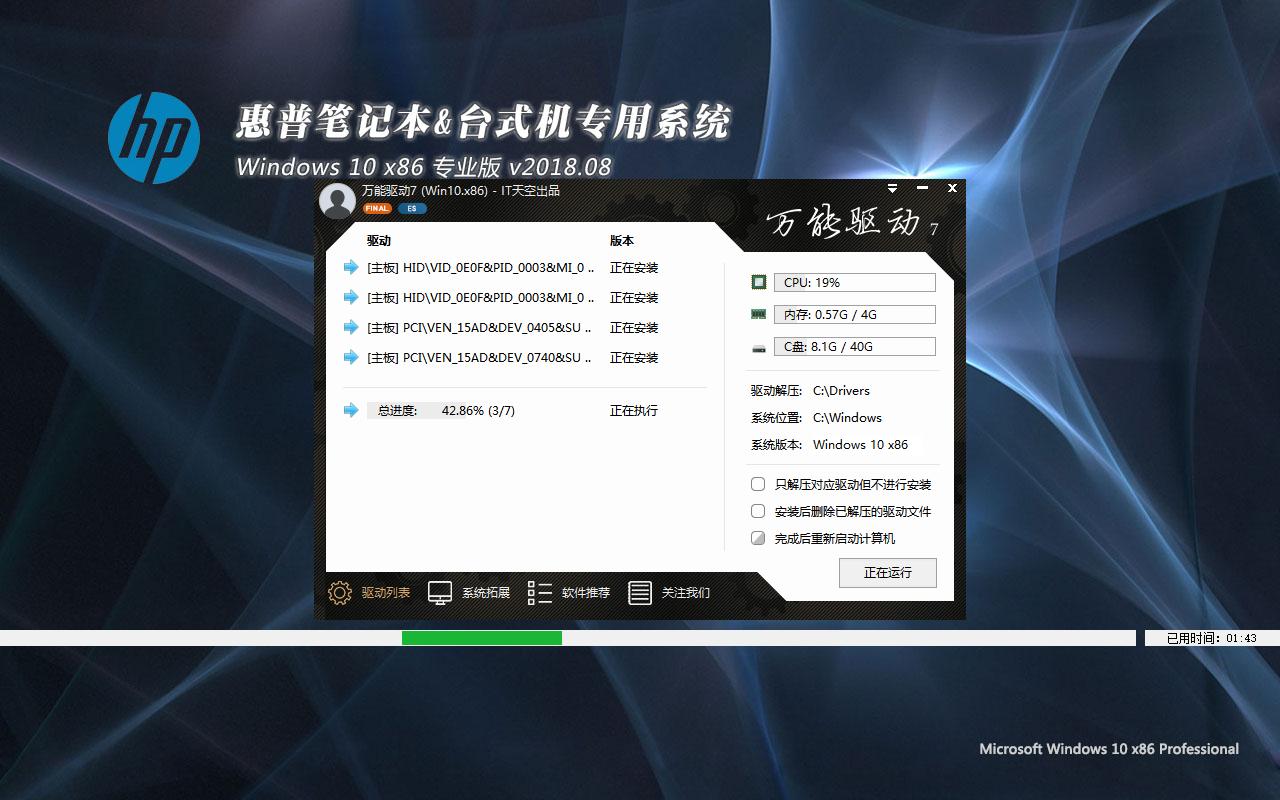硬件组装教程:拆卸机箱与安装电源步骤图文介绍
本文向大家介绍拆卸机箱与安装电源具体步骤,教程介绍地很详细,也很实用,希望大家喜欢!
一、拆卸机箱
在组装计算机之前,先拆卸机箱。下面以一款ATX机箱为例说明如何拆卸机箱。拆卸机箱可以按照以下步骤。
①确定机箱侧板固定螺丝的位置,将固定螺丝拧下。
②转向机箱侧面,将侧板向机箱后方平移后取下,如图8—1所示。图8—2所示为拆卸后的主机箱。


③取出机箱内的零件包。
二、核对零件包
1.固定螺丝
固定螺丝主要用于固定光盘驱动器和板卡等硬件设备,如图8—3所示。
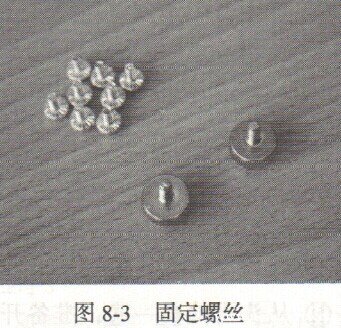
一般机箱所附带的螺丝分为细纹螺丝和粗纹螺丝2种,光盘驱动器、硬盘驱动器和挡板适合用细纹螺丝固定,机箱与电源适合用粗纹螺丝固定。
目前,市面上出现了一些免螺丝设计的机箱,机箱内的大多数配件都不用螺丝固定,例如:光盘驱动器、硬盘驱动器、机箱挡板等,而是用精巧的卡扣将配件固定在机箱中,但即使是免螺丝设计也无法完全避免使用螺丝,只是减少了螺丝使用数量。
2.铜柱
铜柱主要用于固定主板,并具有接地功能,如图8—4所示。

使用时,应使铜柱对准主板与底板上的螺丝孔位,然后将铜柱锁到底板上,用螺丝将主板锁到铜柱上。也有些机箱已经取消了铜柱设计,直接用螺丝将主板固定在机箱上。
3.挡板
如果安装的接口卡不是很多,则机箱后边将剩余几个扩展槽。这时需要挡板将这些扩展槽遮住,以防止灰尘进入机箱,挡板如图8—5所示。

三、安装电源
主机电源一般安装在主机箱的后部上端的预留位置。在将计算机配件安装到机箱时,为了安装方便,一般应当首先安装电源。安装的步骤如下。
①拆开电源包装盒,取出电源。
②将电源安装到机箱内的预留位置。
③用螺丝刀拧紧螺丝,将电源固定在主机机箱内,如图8—6 所示。

目前,从市场上购买来的机箱,很多都已经将电源安装好了,拆卸机箱后可以直接组装计算机了。希望这篇教程对大家有所帮助!
推荐系统
番茄花园Ghost Win7 x64 SP1稳定装机版2022年7月(64位) 高速下载
语言:中文版系统大小:3.91GB系统类型:Win7欢迎使用 番茄花园 Ghost Win7 x64 SP1 2022.07 极速装机版 专业装机版具有更安全、更稳定、更人性化等特点。集成最常用的装机软件,集成最全面的硬件驱动,精心挑选的系统维护工具,加上独有人性化的设计。是电脑城、个人、公司快速装机之首选!拥有此系统
番茄花园 Windows 10 极速企业版 版本1903 2022年7月(32位) ISO镜像快速下载
语言:中文版系统大小:3.98GB系统类型:Win10番茄花园 Windows 10 32位极速企业版 v2022年7月 一、系统主要特点: 使用微软Win10正式发布的企业TLSB版制作; 安装过程全自动无人值守,无需输入序列号,全自动设置; 安装完成后使用Administrator账户直接登录系统,无需手动设置账号。 安装过程中自动激活
新萝卜家园电脑城专用系统 Windows10 x86 企业版 版本1507 2022年7月(32位) ISO镜像高速下载
语言:中文版系统大小:3.98GB系统类型:Win10新萝卜家园电脑城专用系统 Windows10 x86企业版 2022年7月 一、系统主要特点: 使用微软Win10正式发布的企业TLSB版制作; 安装过程全自动无人值守,无需输入序列号,全自动设置; 安装完成后使用Administrator账户直接登录系统,无需手动设置账号。 安装过程
笔记本&台式机专用系统 Windows10 企业版 版本1903 2022年7月(32位) ISO镜像快速下载
语言:中文版系统大小:3.98GB系统类型:Win10笔记本台式机专用系统 Windows 10 32位企业版 v2022年7月 一、系统主要特点: 使用微软Win10正式发布的企业TLSB版制作; 安装过程全自动无人值守,无需输入序列号,全自动设置; 安装完成后使用Administrator账户直接登录系统,无需手动设置账号。 安装过
笔记本&台式机专用系统 Windows10 企业版 版本1903 2022年7月(64位) 提供下载
语言:中文版系统大小:3.98GB系统类型:Win10笔记本台式机专用系统 Windows10 64专业版 v2022年7月 一、系统主要特点: 使用微软Win10正式发布的专业版制作; 安装过程全自动无人值守,无需输入序列号,全自动设置; 安装完成后使用Administrator账户直接登录系统,无需手动设置账号。 安装过程中自动
雨林木风 Windows10 x64 企业装机版 版本1903 2022年7月(64位) ISO镜像高速下载
语言:中文版系统大小:3.98GB系统类型:Win10新雨林木风 Windows10 x64 企业装机版 2022年7月 一、系统主要特点: 使用微软Win10正式发布的企业TLSB版制作; 安装过程全自动无人值守,无需输入序列号,全自动设置; 安装完成后使用Administrator账户直接登录系统,无需手动设置账号。 安装过程中自动激活
深度技术 Windows 10 x64 企业版 电脑城装机版 版本1903 2022年7月(64位) 高速下载
语言:中文版系统大小:3.98GB系统类型:Win10深度技术 Windows 10 x64 企业TLSB 电脑城装机版2022年7月 一、系统主要特点: 使用微软Win10正式发布的企业TLSB版制作; 安装过程全自动无人值守,无需输入序列号,全自动设置; 安装完成后使用Administrator账户直接登录系统,无需手动设置账号。 安装过程
电脑公司 装机专用系统Windows10 x64 企业版2022年7月(64位) ISO镜像高速下载
语言:中文版系统大小:3.98GB系统类型:Win10电脑公司 装机专用系统 Windows10 x64 企业TLSB版2022年7月一、系统主要特点: 使用微软Win10正式发布的企业TLSB版制作; 安装过程全自动无人值守,无需输入序列号,全自动设置; 安装完成后使用Administrator账户直接登录系统,无需手动设置账号。 安装过
相关文章
- 网络机顶盒什么牌子好,小白必知的三大选购窍门
- 解开硬盘逻辑死锁的一种有效方法
- AirPods Pro和AirPods2有什么区别 AirPods Pro和AirPods2区别对比
- 怎么看主板参数 菜鸟必看主板参数知识
- 后PC时代 看未来计算机发展趋势
- DIY发烧也是艺术 最高暴力DIY硬件改造终极体验
- 三星固态硬盘SSD 840EVO 120GB 报价479元
- 天玑2000怎么样 天玑2000相当于骁龙多少
- iPad用户手册意外泄密 ipad air2、mini3配置确定
- i9-10850K处理器怎么样 i9-10850K详细评测
- 电脑组装主要需要学习哪几个方面?难学吗?
- U盘隐藏分区详解
- 天玑1100对比天玑1000+哪个更好
- 骁龙888怎么样 骁龙888处理器全面评测
热门系统
- 1华硕笔记本&台式机专用系统 GhostWin7 32位正式旗舰版2018年8月(32位)ISO镜像下载
- 2深度技术 Windows 10 x86 企业版 电脑城装机版2018年10月(32位) ISO镜像免费下载
- 3电脑公司 装机专用系统Windows10 x86喜迎国庆 企业版2020年10月(32位) ISO镜像快速下载
- 4雨林木风 Ghost Win7 SP1 装机版 2020年4月(32位) 提供下载
- 5深度技术 Windows 10 x86 企业版 六一节 电脑城装机版 版本1903 2022年6月(32位) ISO镜像免费下载
- 6深度技术 Windows 10 x64 企业版 电脑城装机版2021年1月(64位) 高速下载
- 7新萝卜家园电脑城专用系统 Windows10 x64 企业版2019年10月(64位) ISO镜像免费下载
- 8新萝卜家园 GhostWin7 SP1 最新电脑城极速装机版2018年8月(32位)ISO镜像下载
- 9电脑公司Ghost Win8.1 x32 精选纯净版2022年5月(免激活) ISO镜像高速下载
- 10新萝卜家园Ghost Win8.1 X32 最新纯净版2018年05(自动激活) ISO镜像免费下载
热门文章
- 1迅雷云播“手机看片神器”使用教程(随时随地秒速离线云播放)
- 2Win10怎么设置网络按流量计费 Win10网络设置流量收费教程
- 3微信公众号怎么年审? 微信公众号年审流程及所需材料介绍
- 4二手笔记本电脑价格是多少 二手笔记本电脑价格盘点
- 5高通骁龙8cx怎么样 高通骁龙8cx处理器详细介绍
- 6win7蓝屏代码7f指什 怎么解决 很严重
- 7aoc一体机电脑win10改win7系统及bios设置
- 8Steam提示“需要在线进行更新,请确认您的网络连接正常”怎么办?
- 9安卓手机安装运行win7系统教程 安卓手机装win7系统教程
- 10华硕b460主板装win7系统及bios设置教程 10代CPU安装Win7教程 BIOS设置 U盘启动 完美支持USB驱动
常用系统
- 1电脑公司Ghost Win7 Sp1 装机万能版2022年7月(32位) 提供下载
- 2雨林木风 Ghost Win7 SP1 装机版 2020年8月(32位) 提供下载
- 3U大师Ghost系统 Win8.1 X32位 极速纯净版201809月(无需激活)ISO镜像下载
- 4新萝卜家园 Ghost Win7 x64 SP1 极速版2020年3月(64位) 高速下载
- 5雨林木风Ghost Win8.1 (X32) 快速纯净版2020年5月(免激活) ISO镜像快速下载
- 6深度技术Ghost Win8.1 x32位 特别纯净版2019年4月(免激活) ISO镜像快速下载
- 7笔记本&台式机专用系统 Windows10 企业正式版 2018年8月(32位)ISO镜像下载
- 8深度技术 Windows 10 x86 企业版 电脑城装机版2020年4月(32位) ISO镜像免费下载
- 9电脑公司 装机专用系统Windows10 x86企业版2018年4月(32位) ISO镜像快速下载
- 10笔记本系统Ghost Win8.1 (32位) 极速纯净版2019年5月(免激活) ISO镜像高速下载